¿Cómo controlas el reproductor de música en tu Mac? Si usa Spotify, puede que le resulte un poco incómodo navegar rápidamente por la cola de reproducción o saltarse una canción, entre otras cosas. Sin embargo, hoy le mostraremos cómo hacerlo desde un pequeño reproductor en su escritorio llamado Bowtie.
Bowtie es un “accesorio de escritorio” que te permite ver la música que estás escuchando en iTunes, Spotify, Sonora y Rdio. Luego puede controlar su música usando atajos de teclado personalizables. Bowtie también es compatible con Last.fm y tiene muchos temas diferentes que puede usar para personalizar el reproductor de escritorio. Incluso puedes desarrollar tus propios temas; las instrucciones se incluyen con la descarga.
Bowtie es una aplicación para Mac que aparece en nuestra lista de los 100 programas gratuitos para Mac OS X, pero hoy le mostraremos cómo usarla con más detalle.
Instalación
Bowtie es fácil de descargar y sí, es totalmente gratis. La instalación es tan sencilla como descomprimir la carpeta y arrastrar el archivo .app a la carpeta de aplicaciones. Funciona desde el primer momento, pero probablemente querrá personalizarlo un poco antes de usarlo.
Uso
Una de las mejores cosas de Bowtie es que, de forma predeterminada, solo aparece cuando es necesario. Entonces, hasta que abra Spotify (o iTunes, Sonora, Rdio), no verá Bowtie en su escritorio. Una vez que cierre Spotify (o cualquier otra aplicación de música), Bowtie también se cerrará.
preferencias generales
Cuando use Bowtie por primera vez, querrá ir al menú Preferencias para personalizar el comportamiento de Bowtie, elegir un tema, configurar los atajos de teclado y conectarse a Last.fm.
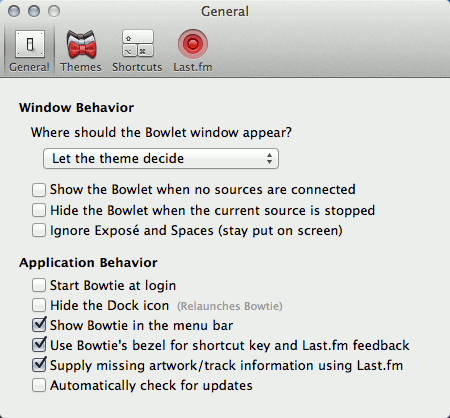
Una de las cosas que puedes personalizar es la ubicación del reproductor Bowtie. Puede optar por usar el tema predeterminado, mantenerlo fijo en el escritorio, mantenerlo sobre todas las ventanas o mantenerlo mezclado con sus otras ventanas.
Como mencioné anteriormente, de manera predeterminada, Bowtie solo aparecerá cuando abra una aplicación de música aplicable (y se cerrará una vez que cierre la aplicación). Sin embargo, puede cambiar eso en Comportamiento de la ventana; puede hacer que Bowtie permanezca en su escritorio en todo momento.
Temas
A continuación, es posible que desee elegir un tema. Hay tres temas instalados de forma predeterminada, pero puede explorar los muchos otros temas e instalar los que desee. También puede eliminar temas si decide que no son para usted. Lo mejor de todo es que puede hacer todo esto desde la ventana de Preferencias de Bowtie.
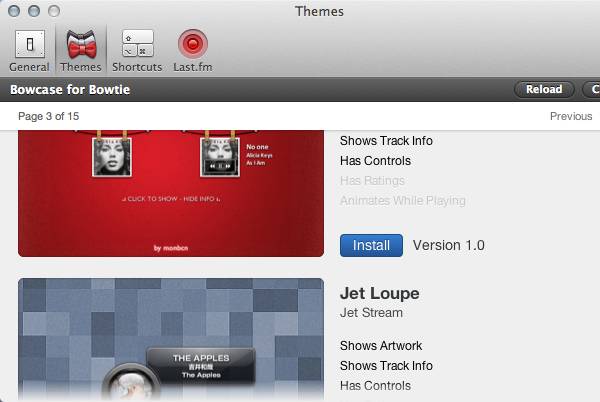
Los detalles de cada jugador se muestran en el lado derecho. Por lo tanto, puede ver si el reproductor muestra ilustraciones, muestra información de la pista, tiene controles, tiene calificaciones y/o anima mientras juega. Esto le ayuda a elegir el tema correcto en función de lo que está buscando. Muchos temas también tienen un anverso y un reverso (tendrás que hacer doble clic en el reproductor para ver el reverso).
Atajos
Esta sección es bastante autoexplicativa. Ya existen conjuntos de accesos directos predeterminados para reproducción, volumen, calificación y Last.fm, pero puede cambiarlos si lo desea.
Last FM
Finalmente, puede conectar su cuenta de Last.fm a Bowtie para que cada canción que reproduzca se grabe en su cuenta. Esta es una buena característica si aún no está usando la aplicación Last.fm para Mac. Esto se hace a través de OAuth, por lo que no tendrá que ingresar su nombre de usuario o contraseña en la aplicación Bowtie.
Control S
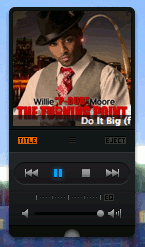 El control de Bowtie, por supuesto, dependerá del tema específico que esté utilizando. Algunos temas tienen controles visibles para que puedas reproducir, pausar, retroceder o avanzar e incluso controlar el volumen.
El control de Bowtie, por supuesto, dependerá del tema específico que esté utilizando. Algunos temas tienen controles visibles para que puedas reproducir, pausar, retroceder o avanzar e incluso controlar el volumen.
Otros son muy simples y solo muestran el diseño de la música que estás escuchando. Sin embargo, aún puede usar atajos de teclado para controlar su música, siempre que pueda recordarlos.
Deberá usar Spotify para agregar canciones a su cola de reproducción o lista de reproducción, pero una vez que comience a reproducir música, no es necesario volver a la aplicación. Todo es viento en popa desde aquí.
Bowtie siempre está a solo un clic del mouse y permanece en su escritorio en todo momento. Esto realmente le ahorra tiempo, ya que no tendrá que cambiar constantemente de una aplicación a otra. Además, si está escuchando la radio en Spotify, también es útil ver el material gráfico y la información de la pista de canciones con las que quizás no esté familiarizado.
Conclusión
Bowtie es una sencilla aplicación de Mac para aquellos que buscan una solución sencilla para controlar su reproductor de música favorito. Con Spotify en Mac, puedes controlarlo desde el ícono del Dock, pero es un poco torpe e inconveniente. Si elige abrirlo en pantalla completa, también puede ser una molestia cambiar entre espacios/escritorios. Por eso Bowtie es tan útil; siempre está ahí cuando lo necesitas.
¿Utiliza Bowtie o una aplicación similar para controlar su reproductor de música? ¿Crees que te ahorra tiempo? Siéntete libre de compartir tus pensamientos en los comentarios.
